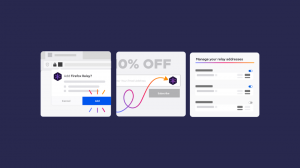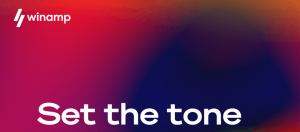הוסף תפריט ההקשר של תצוגה בעלים ב-Windows 10
במקרים מסוימים, מערכת ההפעלה Windows מונעת ממך לבצע כל פעולה בקבצים ותיקיות מסוימים. זה יכול להיות קובץ מערכת או תיקיה, או כזה שנוצר על ידי חשבון משתמש שאינו קיים עוד. כברירת מחדל, כמעט כל קבצי המערכת, תיקיות המערכת ואפילו מפתחות הרישום ב-Windows 10 הם בבעלות חשבון משתמש מובנה מיוחד בשם "TrustedInstaller". על ידי הוספת פקודת תפריט הקשר מיוחדת, תוכל לראות במהירות את הבעלים של קובץ או תיקיה.
פרסומת
הבעלים של קובץ תיקייה יכול לנהל הרשאות עבור חשבונות משתמש אחרים, למשל. לאפשר או לדחות גישת קריאה או כתיבה. כברירת מחדל, הבעלים הוא הישות שיצרה את האובייקט. הבעלים תמיד יכול לשנות הרשאות על אובייקט, גם כאשר נמנעת כל גישה לאובייקט. כמו כן, חברי קבוצת המנהלים מקבלים את קח בעלות על קבצים או חפצים אחרים זכות משתמש.
ניתן להעביר בעלות בדרכים הבאות:
הבעלים הנוכחי יכול להעניק את לקחת בעלות הרשאה למשתמש אחר אם אותו משתמש הוא חבר בקבוצה המוגדרת באסימון הגישה של הבעלים הנוכחי. המשתמש חייב למעשה לקחת בעלות כדי להשלים את ההעברה.
- מנהל יכול לקחת בעלות.
בוא נראה איך מוסיפים א הצג בעלים תפריט ההקשר לסייר הקבצים ב-Windows 10. לפני שתמשיך, ודא שיש לחשבון המשתמש שלך הרשאות ניהול. כעת, עקוב אחר ההוראות למטה.
כדי להוסיף תפריט ההקשר של הצג בעלים ב-Windows 10, תעשה את הדברים הבאים.
- הורד את ארכיון ה-ZIP הבא: הורד את ארכיון ZIP.
- חלץ את תוכנו לכל תיקיה. אתה יכול למקם את הקבצים ישירות לשולחן העבודה.

- בטל את חסימת הקבצים.
- לחץ פעמיים על Add_View_Owner_context_menu.reg קובץ כדי למזג אותו.

- כדי להסיר את הערך מתפריט ההקשר, השתמש בקובץ המצורף Remove_View_Owner_context_menu.reg.
אתה גמור!
התוצאה תהיה כדלקמן.

איך זה עובד
הערך בתפריט ההקשר מפעיל את PowerShell cmdlet Get-ACL. ה-cmdlet מקבל אובייקטים המייצגים את מתאר האבטחה של קובץ או משאב. מתאר האבטחה מכיל את רשימות בקרת הגישה (ACLs) של המשאב. ה-ACL מציין את ההרשאות שיש למשתמשים ולקבוצות משתמשים לגשת למשאב. מידע הבעלות זמין גם ב-ACL. כדי לחלץ אותו ולהיפטר אם הפרטים הנוספים, נוכל לשלב את הפלט של ה-cmdlet Get-ACL עם cmdlet אחר, Format-List. הפקודה הסופית נראית כך:
Get-ACL path-to-your-file| פורמט-רשימה -בעלים של נכס
זהו זה!